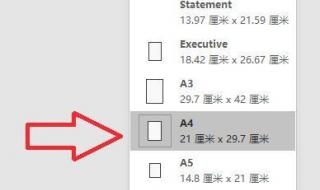不知道大家在编辑文档插入图片时,有没有遇到图片只显示部分的情况,这样会不会影响你的工作呢,下面针对图片部分显示的解决办法-调整间距法、自动换行法等,希望能够帮助到你。
第一种方法:
1.首先是打开一个word文档,点击工具栏里的“插入”选项,单击图片,弹出一个插入图片的对话框,从中选择你要添加的图片,插入即可(如下图)。
2.插入图片后,如下图,可以看到添加的图片显示不完整,只是一部分。
3.然后点击word文档工具栏中的开始选项,从下面选择段落的扩展图标(如下图)。
4.点击段落的扩展图标后会弹出一个段落的对话框,在缩进和间距那点击行距(如下图),你就可以根据文档要求来选择行距了,比如“单倍行距”。然后点击确定就可以了。
5.最后图片在Word文档里就显示完整了,如下图所示。
第二种方法:
打开一个word文档,点击“插入”选项,选择图片。查看图片是否为嵌入式,如果是,图片显示就会不完整。选择图片,点击右键(如下图),选择文字环绕里的四周型环绕或者紧密型环绕均可。